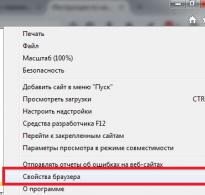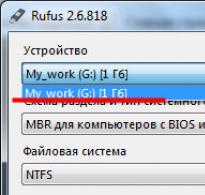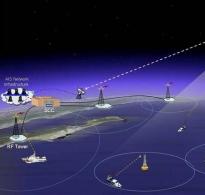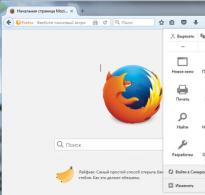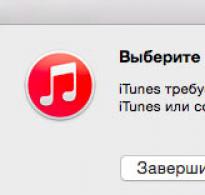Prijavite se na Google Play. Ne mogu se prijaviti u Trgovinu Play
Google Play Market je internetska trgovina sadržaja za uređaje temeljene na operativnom sustavu Android. Razvio Google. Prvi prototip resursa pojavio se online 22. listopada 2008. Play market posjetiteljima nudi veliki izbor igara, aplikacija, e-knjiga, audio i video sadržaja. Dostupno na računalu, telefonu i tabletu.
Pogledajmo kako se registrirati na Play Marketu na različitim uređajima (Android i PC).
Metoda broj 1: na telefonu i tabletu
1. Na Android radnoj površini dodirnite prečac "Trgovina Play".

Pažnja! Ako već imate Google račun (e-poštu) na tabletu, telefonu ili računalu, kliknite "Postojeći". Ovo će se koristiti za prijavu. U ovom slučaju nije potrebna registracija na Play Marketu. Nakon unosa korisničkog imena i lozinke, automatski ćete biti prijavljeni na svoj račun i odmah možete započeti s kupnjom i instaliranjem aplikacija.
3. “Kako se zoveš?”: unesite svoje ime i prezime (ovi podaci se koriste za personalizaciju na vašem telefonu i tabletu).

4. “Odabir imena…”: adresa e-pošte (profilu možete pristupiti i putem računala).

Savjet! Ako netko već koristi ime u Google sustavu, morat ćete ga ponovno smisliti. Kako ne biste bili zbunjeni pitanjem "zašto ne radi?", Pokušajte smisliti originalnu kombinaciju s latiničnim slovima i brojevima koja bi se dobro pamtila.
5. “Stvorite lozinku”: stvorite stabilnu kombinaciju od 15-20 znakova. Uključite vitičaste zagrade i brojeve u niz znakova. Obratite pozornost na to kako usluga procjenjuje lozinku (natpis u desnom kutu).

6. “Oporavak lozinke…”: ako želite, možete dati dodatne podatke za kontakt (još jednu e-poštu, telefon) za vraćanje pristupa vašem Android računu (ako ne možete unijeti lozinku).

Savjet! Pritisnite “Više detalja...” da biste pročitali upute za vraćanje vašeg profila (kako to učiniti ispravno).
Za unos podataka o kontaktu dodirnite “Prilagodi postavke”.

Na ploči "Oporavak lozinke..." ispunite polja: navedite broj ili adresu e-pošte.

7. “Google usluge”: poništite okvire u dodacima ako ne želite koristiti funkciju sigurnosne kopije i primati biltene.

8. “Kreiraj račun”: kliknite “Prihvaćam”.

9. Pričekajte trenutak dok usluga ne spremi podatke.

10. "Molimo navedite podatke o plaćanju." Ukoliko želite, prilikom registracije možete odmah unijeti podatke o svojoj platnoj kartici. Da biste to učinili, dodirnite gumb nasuprot natpisa "Dodaj kredit...". Za prelazak na sljedeći korak kliknite na "Preskoči".

11. U dodatnom prozoru dodirnite “Prihvati” (na ovaj način potvrđujete da se slažete s uvjetima usluge).

12. “Odaberite račun.” Ako nemate druge račune, na ploči će biti prikazana samo adresa navedena prilikom registracije. Pritisnite OK.

Metoda broj 2: na računalu
Možete se registrirati na Play Marketu i prijaviti se na njega na računalu. Da biste to učinili, morate stvoriti račun na Googleu.
Možete otići na stranicu za registraciju sustava u pregledniku Gooogle Chrome: u novoj kartici, na ploči koja se nalazi gore desno, kliknite ikonu "kvadrat" (aplikacije). U dodatnom prozoru koji se otvori odaberite “Moj račun”.

Ili idite na - myaccount.google.com.

2. Ispunite polja obrasca:

- "Kako se zoveš" - ime i prezime;
- “Korisničko ime” - adresa e-pošte;
- “Stvori lozinku”, “Potvrdi…” - ključ za unos od 12-20 znakova (latinična slova, brojevi i posebni znakovi).
3. “Datum rođenja”: u 1. i 3. polje unesite datum i godinu, au drugom u padajućem popisu odaberite mjesec.

4. “Spol”: odaberite željenu vrijednost s popisa (“Muški”, “Ženski”).

5. “Mobilni telefon”, “Zamjenska adresa”: unesite svoj telefonski broj ili e-mail za potvrdu računa (postupak je besplatan).
6. “Dokaži da nisi robot.” U polje “Unesi tekst” upišite kombinaciju znakova sa slike.
7. Kliknite na kućicu pored natpisa “Prihvaćam...”.

Pažnja! Sve uvjete možete pogledati na posebnoj stranici. Držite pritisnutu tipku "Ctrl" i kliknite na poveznicu "Uvjeti korištenja".
- idite na stranicu - play.google.com/store;
- Unesite svoju prijavu (mail adresu) i lozinku.
Također možete koristiti ovaj račun na svom telefonu (unesite podatke za prijavu u odgovarajuća polja).
Želim vam korisne i zanimljive kupnje u online trgovini Google Play!
Play Market (izvorno Google Play) je trgovina aplikacijama: igricama, programima, knjigama, filmovima i drugim stvarima za operativni sustav Android.
Program je dostupan na većini mobilnih uređaja: pametnim telefonima i tabletima s operativnim sustavom Android. Oni. iz jedne digitalne knjižnice možete pronaći stotine tisuća različitih aplikacija i instalirati ih na svoj gadget.
Zbog iznimnog rasta popularnosti Google trgovine, korisnici su željeli koristiti aplikaciju na svom računalu te su se tako pojavili Android emulatori za Windows.
Mnoge pozitivne recenzije, jednostavna i jasna funkcionalnost i druge ozbiljne prednosti emulatora navedene su u nastavku, a sam uslužni program dostupan je za besplatno preuzimanje.
Zašto preuzeti besplatni Play Market na svoje računalo?
Korisnici najčešće preuzimaju instalacijsku datoteku APK-a kako bi je zatim upisali na telefon putem SD kartice ili izravno u memoriju. Zatim pokrenite instalaciju putem načina pokretanja na svom mobilnom telefonu.
Zanimljivo je i korištenje Play Marketa na računalu, jer ova digitalna trgovina ima znatno više igrica nego na računalu, a one su u većini slučajeva besplatne.
Možete besplatno preuzeti, instalirati i koristiti Play Market na svom računalu (prijenosnom računalu) i svom Android telefonu.
U slučaju izravnog preuzimanja APK datoteke i naknadnog prijenosa na uređaj, sve je jasno. Ako Google store pokrećete na računalu ili laptopu, situacija je malo kompliciranija.
Kako besplatno preuzeti Play Store na svoje računalo i prijenosno računalo
- za instaliranje Play Market APK-a na vaš telefon (možda će vam trebati GApps usluge): ;
- instalacijski program koji će instalirati Google Play i sve usluge na vaš telefon: ;
- Za korištenje Trgovine Play na prijenosnom ili računalu instalirajte emulator ili .
Ako je uređaj već koristio GP, važno ga je instalirati ili ažurirati s istim digitalnim potpisom.
Samo kopirajte datoteku na bilo koje mjesto na telefonu i pokrenite instalaciju kao i obično. Instalater će sve učiniti automatski.
Emulatori imaju potpunu Google trgovinu. Sve aplikacije su dostupne kao iz bilo kojeg gadgeta.
Programi emulatora potpuni su Android sustavi koji rade na Windowsima ili Macu, u kojima korisnik, kao na mobilnom uređaju, može pokrenuti svoje omiljene aplikacije, uključujući korištenje Trgovine Play.
Ako vam Play Market treba za bilo koju drugu svrhu, javite nam u komentarima i svakako ćemo vam pomoći.
Vrlo često se javljaju među onima koji su tek nabavili svoj prvi Android uređaj. Svi znaju da je potpuno nemoguć rad s vašim uređajem bez Play Marketa. Ovdje ćete pronaći upute korak po korak za registraciju na svom telefonu ili tabletu za ovu uslugu.
Prvi korak je pokretanje aplikacije preko gumba Izbornik u donjem desnom kutu.
Zatim će se otvoriti popis svih već instaliranih aplikacija; u njemu morate odabrati Play Market. Ako, naravno, već postoji prečac do ovog programa na radnoj površini, možete ga pokrenuti tamo.

Budući da još nije bilo registracije, korisnik će vidjeti poruku o dodavanju računa koji već postoji ili zahtjev za kreiranje novog. Naravno, ako imate Google račun, trebate odabrati dodavanje postojećeg računa. Da bi to učinio, sustav će od korisnika zahtijevati da ispuni polja svojom e-adresom i lozinkom.
Nakon toga, Play Market će se sam preuzeti pomoću vašeg računa. No, ako je korisnik zainteresiran za registraciju, bolje je razmotriti opciju bez unosa u Google. U tom slučaju odaberite “Novo” i počnite.

Prvo će sustav tražiti vaše ime i prezime. Nakon toga slijedi još jedan korak koji se pokreće klikom na strelicu. Zatim je potrebno odabrati ime za korisnika, čemu treba pristupiti mudro. Trebao bi biti lak za pamćenje i ne bi bio previše zauzet na Googleu. Zatim ponovno kliknite na strelicu i krenite dalje.

Zatim smišljamo lozinku koja će se koristiti za prijavu na vaš račun. Ovdje već možete maštati, ali pažljivo, tako da je odabrana kombinacija i laka za pamćenje, au isto vrijeme prilično pouzdana. Ako ovo drugo nije učinjeno, sam sustav će od vas tražiti da odaberete pouzdaniju opciju.

Zatim će biti ponuda da postanete dio Google+ i nekih drugih usluga. Ovaj korak nije obavezan, pa ga možete odgoditi klikom na odgovarajući gumb. Ako želite, te iste usluge možete koristiti i kasnije.

Nakon toga će se pojaviti obrazac za popunjavanje podataka, koji će biti od koristi ako trebate vratiti svoj račun ili lozinku. Ovo je sigurnosno pitanje i odgovor na njega, dodatni mail, broj telefona. Ovu točku ne treba smatrati nevažnom, jer prije ili kasnije može igrati važnu ulogu. Sigurnosni status zapisa koji se stvara izravno ovisi o ovim stvarima.

Sustav će vas također pitati da odaberete želite li ili ne omogućiti povijest internetskog pretraživanja i pretplatiti se na Google Play newsletter. Postavljanje takvih stvari radi se prema osobnim interesima.
Međutim, za razliku od App Storea u iOS-u, Play Market uopće nije ekskluzivni monopolist - postoje mnoga alternativna rješenja za Android: na primjer, Blackmart ili F-Droid.
Količina dostupnog sadržaja
Postoje tisuće programa i igara prenesenih na Google Play Market. Radi praktičnosti korisnika, razvrstani su u kategorije.

Tu su i takozvani topovi - popisi najpopularnijih aplikacija.

Osim vrhova, postoje i "Najprodavaniji" I "Sve popularniji". U "Najprodavaniji" postoji najviše preuzetih igara i programa za cijelo vrijeme postojanja Play Marketa.

U "Sve popularniji" postoji softver koji je popularan među korisnicima, ali iz nekog razloga nije uvršten u jednu od top aplikacija.

Rad s aplikacijom
Google trgovina živopisno je utjelovljenje filozofije korporacije - maksimalna pogodnost i jednostavnost sučelja. Svi elementi nalaze se na intuitivnim mjestima, tako da će čak i korisnik koji nije prethodno upoznat s aplikacijom brzo naučiti kretati se Play Marketom.

Instaliranje aplikacija s Play Marketa jednostavno je kao guljenje krušaka - odaberite onu koja vam se sviđa i pritisnite gumb "Instalirati", to je sve.
Povezivanje aplikacija s vašim računom
Zanimljiva značajka Play Marketa je pristup svim programima i igrama ikada instaliranim putem njega na bilo kojem Android uređaju s kojim je povezan vaš Google račun. Na primjer, promijenili ste ili ažurirali svoj pametni telefon i želite dobiti isti softver koji je ranije instaliran. Idi na stavku izbornika "Moje aplikacije i igre", zatim idite na karticu "Knjižnica"- tamo ćete ih naći.

Jedino "ali" je da ih ipak trebate ponovno instalirati na novi telefon, tako da nećete moći koristiti takvu funkciju kao sigurnosnu kopiju.
Svi vlasnici uređaja s operativnim sustavom Android znaju da je Play Market glavni izvor sadržaja za gadget, kao što su aplikacije, igre, glazba, filmovi, knjige. U samo nekoliko klikova možete instalirati bilo koju igru ili program na svom tabletu; postoji zgodno pretraživanje i sortiranje po kategorijama. U početku je aplikacija Play Market instalirana na gotovo svim uređajima, ali da biste je koristili, morate proći jednostavnu registraciju na Play Marketu. Zatim ću objasniti korak po korak kako to učiniti.
Pokrenite aplikaciju klikom na ikonu programa.

Nakon čega će program ponuditi dodavanje Google računa. Možete dodati postojeći ili stvoriti novi. Ako nemate račun, preporučam da ga registrirate na svom računalu, jer registracija kroz sam program ne teče uvijek pravilno (mogu se pojaviti razne greške u različitim fazama registracije).
Pritisnite gumb "Postojeći".

Ovdje unosimo vašu e-mail adresu i lozinku.


Prijava u tijeku.

Nakon što se prijavite, možete odabrati sigurnosnu kopiju podataka i vraćanje, što znači da će sve vaše postavke biti spremljene. Također možete odabrati newsletter, ja sam onemogućio ovu opciju.

Sada morate unijeti podatke o plaćanju i dodati svoju kreditnu karticu. Ne morate to učiniti ako ne planirate kupiti sadržaj koji se plaća, a zatim kliknite gumb "Ne sada".

Ponovno prihvaćamo uvjete korištenja usluge Google Play.

Prijavili ste se u Trgovinu Play i odmah možete preuzeti aplikacije, igre i ostale sadržaje koji su vam potrebni.

Za odlazak na odjeljak s postavkama potrebno je povući (kliziti prstom po ekranu) s lijeve strane ekrana na desnu stranu ili kliknuti na ikonu postavki u gornjem lijevom dijelu ekrana.

U ovom izborniku možete pregledati popis aplikacija koje su instalirane na tabletu, aktivirati platnu karticu, izvršiti dodatne postavke (postaviti obavijesti o ažuriranju aplikacija i igara, dopustiti ili onemogućiti ažuriranje aplikacija, postaviti mogućnost dodavanja programskih prečaca na glavni zaslon uređaja itd.) .
Kao što vidite, registracija na Play Marketu oduzet će vam samo 5 minuta, ali tada možete koristiti sve funkcije ove aplikacije.